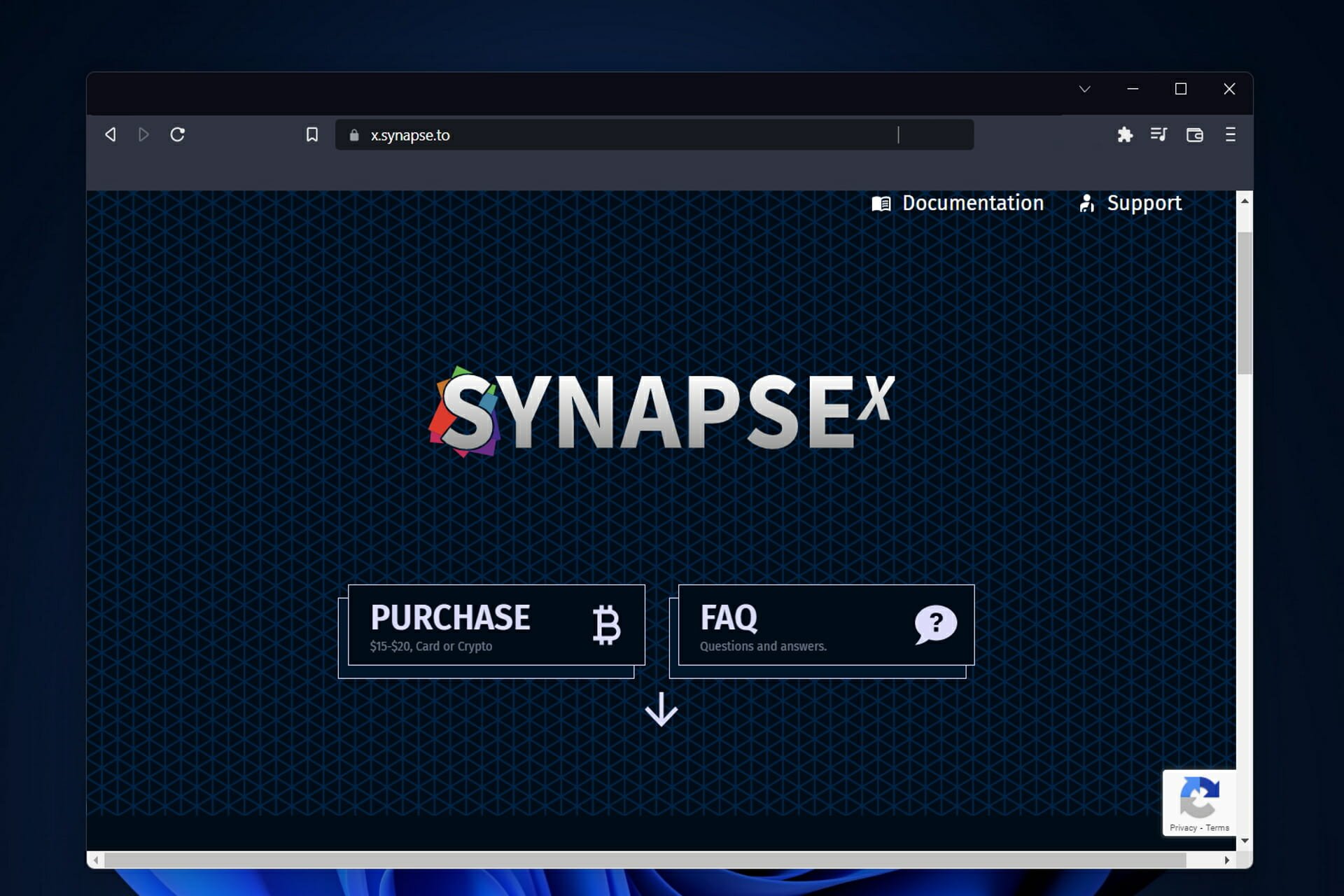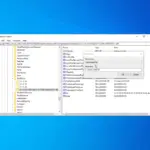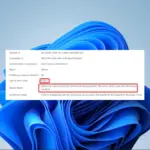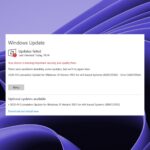- El sofisticado programa de secuencias de comandos conocido como Synapse X es muy simple de operar.
- Se usa más comúnmente para alterar los juegos que se juegan en Roblox.
- Si no puede abrir Synapse X después de la instalación, intente desactivar su antivirus.
Desde su lanzamiento inicial en octubre de 2018, Synapse X ha transformado nuestra comprensión de lo que significa que una plataforma se use para la ejecución. Sin embargo, los usuarios informaron recientemente que Synapse X no se abre después de la instalación.
Hoy, Synapse es el estándar por el cual se mide la competencia. Incluso después de todo este tiempo, no se han desviado del conjunto de funciones original que fue bien recibido por sus comunidades y que continúa siendo bien recibido hasta el día de hoy.
¿Cómo descargo Synapse?
Los usuarios se han estado preguntando si Synapse X es gratis o no. El precio del programa Synapse X, que es un producto privado, oscila entre $15 y $20 USD. Puede comprar una licencia única que le brinda acceso ilimitado presionando el botón Comprar en el centro de su página de inicio.

El programa se puede descargar siguiendo el enlace que se proporcionó a su dirección de correo electrónico. Solo se le permite usar Synapse X en una sola computadora personal que posea en un momento dado.
¿Cómo habilito Synapse X?
Luego de completar el proceso de descarga y extracción del software, se le pedirá que cree una nueva cuenta de Synapse dentro del programa ingresando la clave de serie que se le envió por correo electrónico.
Podrá usar Synapse X en Roblox una vez que haya completado el proceso de registro. Ahora veamos qué hacer si Synapse X no se abre después de la instalación. ¡Sigue leyendo!
¿Cómo arreglar Synapse X si no se abre después de la instalación?
1. Vuelva a instalar la aplicación
- Abierto Ajustes manteniendo presionado Windows + I y luego navegue hasta aplicaciones seguido por Aplicaciones y características.
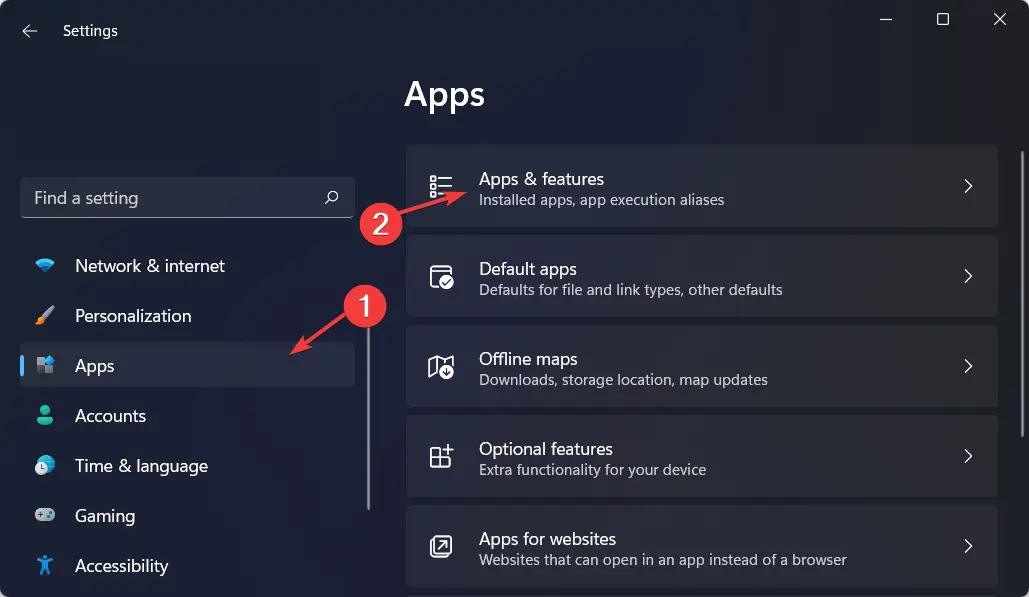
- Aquí, escriba Sinapsis X dentro de la barra de búsqueda, luego haga clic en el menú de tres puntos al lado y seleccione Desinstalar.
Un proceso de instalación defectuoso puede ser la causa de que Synapse X no se abra después de un error de instalación. Por lo tanto, le recomendamos que desinstale la aplicación y luego la vuelva a instalar en su computadora.
2. Ejecute el escaneo SFC
- para abrir el Símbolo del sistema interfaz que necesita para presionar Windows y S y luego escribir cmd. Por último, haga clic derecho en el resultado superior y elija Ejecutar como administrador.
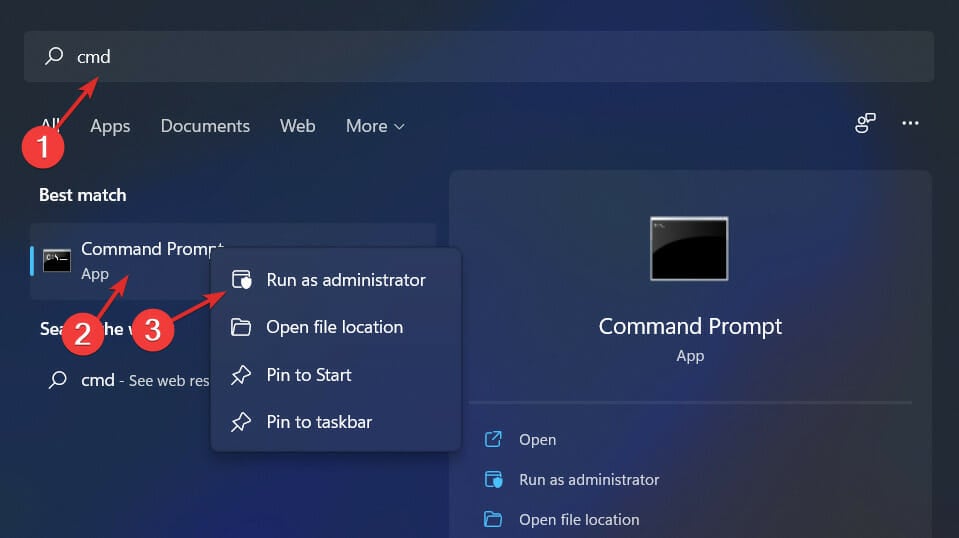
- Ahora escriba o copie y pegue el siguiente comando y déjelo ejecutar: sfc /escanear ahora
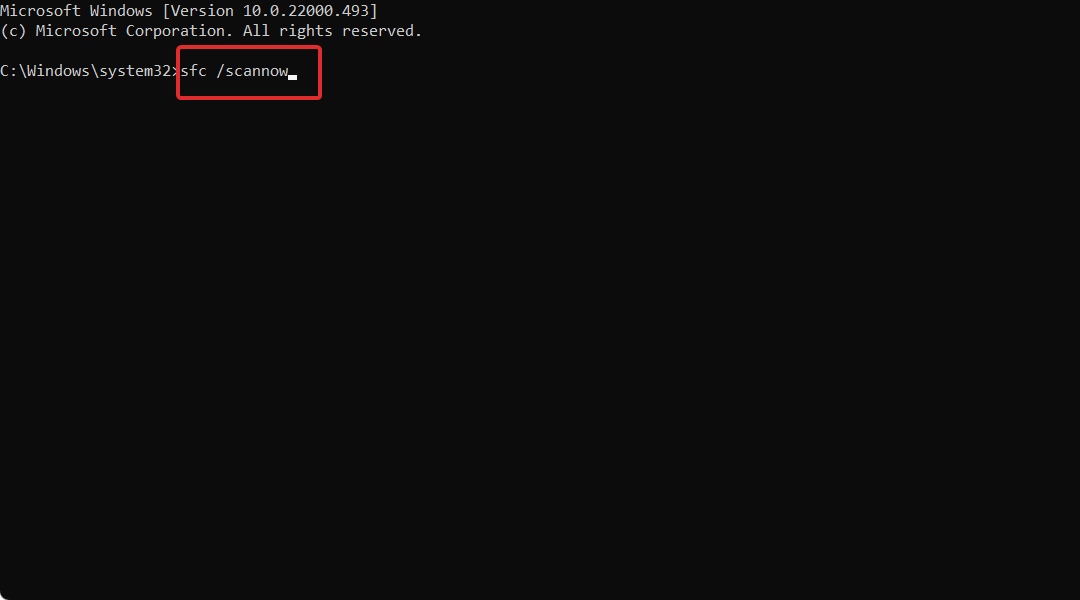
En lugar de ejecutar procesos que consumen mucho tiempo, tiene la oportunidad de escanear en profundidad su PC con Windows en busca de archivos rotos y errores y resolverlos automáticamente con unos pocos clics.
3. Desactiva temporalmente tu antivirus
- Haga clic en el flecha de zanahoria desde su barra de tareas y luego haga clic derecho en su icono antivirus y elige Desactivar durante 10 minutos.
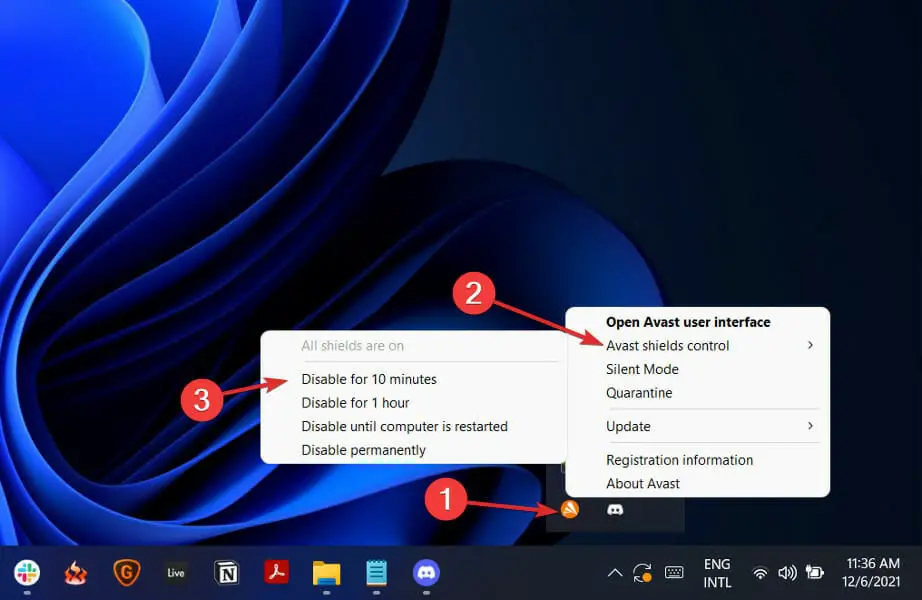
- Los pasos son similares, sin importar qué software antivirus esté utilizando y solucionará el error de Synapse X que no funciona.
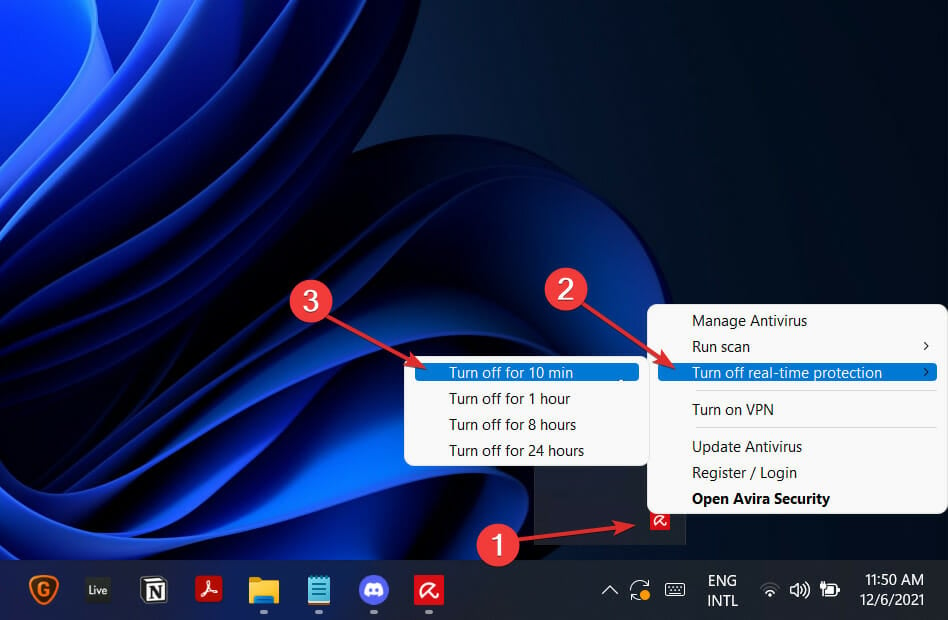
4. Actualizar Windows
- Sostenga Windows y yo para abrir Ajustes luego ve a actualizacion de Windows.
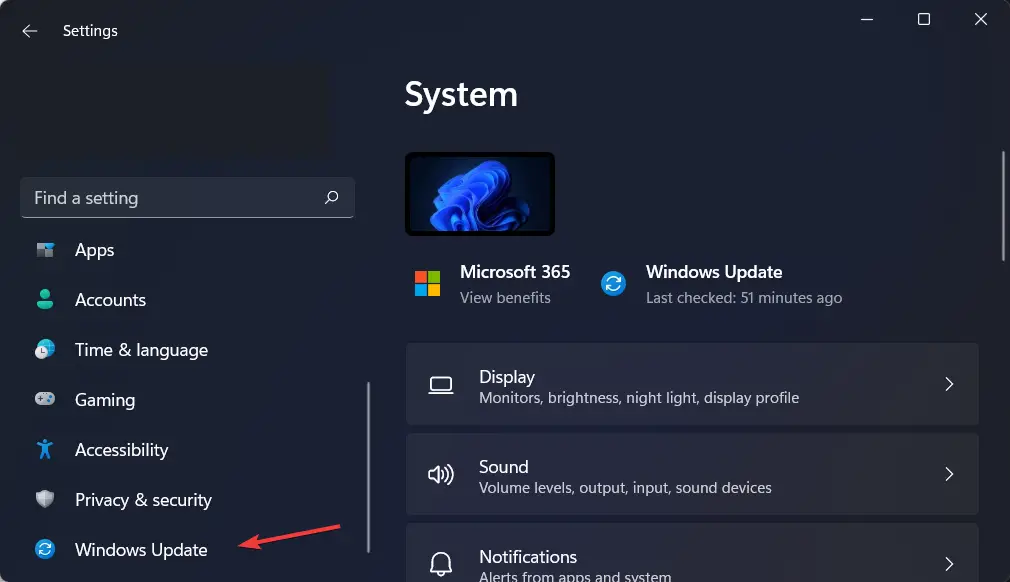
- Aquí, haga clic en el botón azul esa voluntad Instalar o Buscar nuevas actualizaciones para su sistema operativo. De esta forma, se solucionará el error de no apertura de Synapse X.
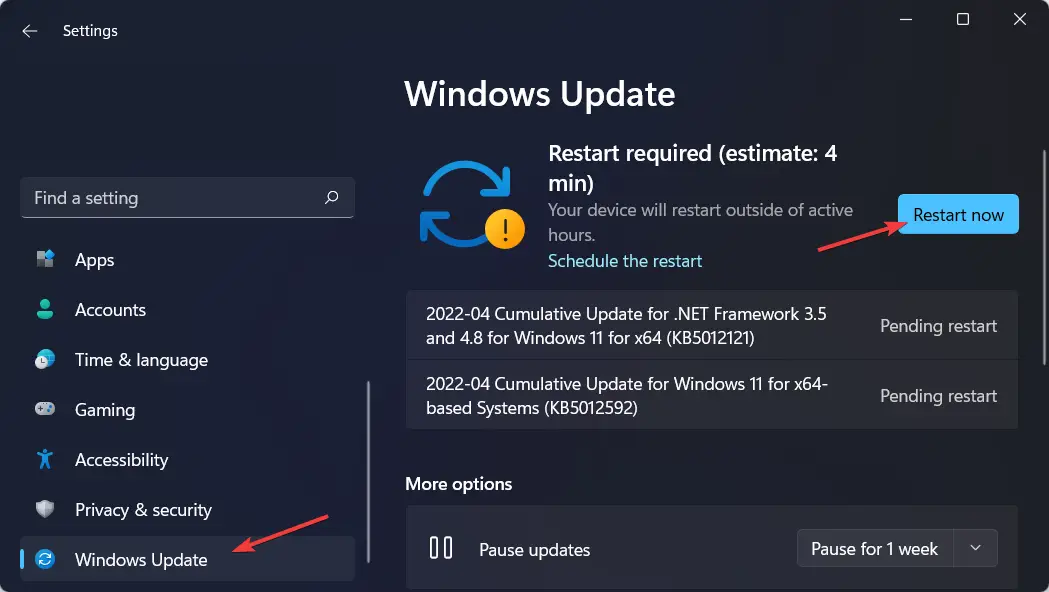
5. Póngase en contacto con el equipo de soporte
Si ninguna de las soluciones anteriores funcionó para usted, le recomendamos que se comunique con el equipo de soporte de Synapse X.

El error puede ser causado por sus servidores o enlaces de descarga. Si este es el caso, no puede hacer nada para solucionar el problema, además de contactarlos.
Consulte nuestra publicación sobre los siete mejores navegadores para jugar a Roblox y aproveche al máximo el potencial de la plataforma.
Esperamos que nuestras soluciones le hayan resultado útiles. No dude en decirnos lo que piensa en la sección de comentarios a continuación. ¡Gracias por leer!